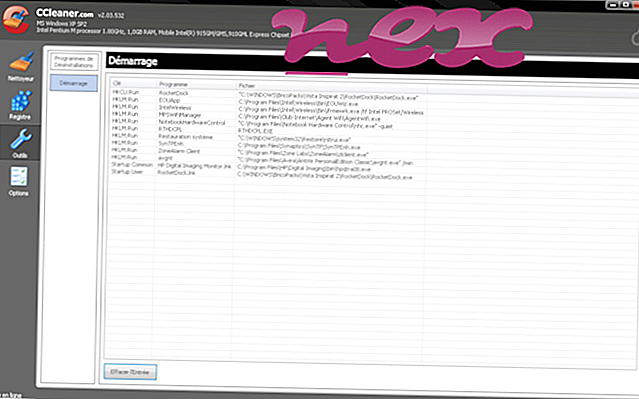Az eredeti RaMaint.exe fájl a LogMeIn által a RemotelyAnywhere szoftver része.
A RaMaint.exe egy futtatható fájl, amely a RemotelyAnywhere program karbantartási szolgáltatását futtatja, egy olyan alkalmazás, amely lehetővé teszi a felhasználók számára a számítógépek távoli elérését a távoli megtekintés és adminisztráció céljából. Ez a folyamat frissíti a programot a javítások rendszeres letöltésével. Ez nem egy kritikus Windows összetevő, ezért eltávolítani kell, ha tudomásuk szerint problémákat okoz. A fájl eltávolítása problémákat okozhat a LogMeIn termékek futtatásakor. A REMotelyAnywhere egy távoli megtekintési alkalmazás, amelyet rendszergazdai, diagnosztikai és hibaelhárítási célokra terveztek. A program asztali megosztást, lemezleképezést, flash távirányítót, a nemzetközi billentyűzetek támogatását, az ActiveX parancssort, a fájlátvitel húzását és dobását, valamint a rendszer irányítópultját tartalmazza. A RemotelyAnywhere a Windows platformon fut.A LogMeIn egy multinacionális szoftvercég, amely a PC-k, Macintosh számítógépek, okostelefonok, szerverek és más csatlakoztatott eszközök távvezérlésére, rendszerkezelésére, fájlmegosztására, üzleti együttműködésére, adatmentésre és igény szerinti ügyfélszolgálatára fejleszt megoldásokat. A társaságot 2003-ban alapították, mint 3am Labs, de 2006-ban megváltoztatta a nevét LogMeIn, Inc.-nek. Jelenleg a székhelye Boston, Massachusetts, USA.
A RAMaint az R emote A nywhere Maint enance Service kifejezést jelenti
A fájlnév .exe kiterjesztése egy végrehajtható fájlt jelöl. A végrehajtható fájlok bizonyos esetekben károsíthatják a számítógépet. Ezért kérjük, olvassa el az alábbiakat, és saját maga döntheti el, hogy a számítógépen lévő RaMaint.exe egy trójai, amelyet el kell távolítania, vagy a Windows operációs rendszerhez tartozó fájl, vagy egy megbízható alkalmazáshoz tartozik.

A LogMeIn karbantartási szolgáltatás néven ismert folyamat a LogMeIn vagy a LogMeIn támogatás végrehajtható, amelyet a LogMeIn hajt végre (secure.logmein.com).
Leírás: A RaMaint.exe nem nélkülözhetetlen a Windows operációs rendszer számára, és viszonylag kevés problémát okoz. A RaMaint.exe a "C: \ Program Files (x86)" almappában található - például C: \ Program Files (x86) \ LogMeIn \ x86 \ . Az ismert fájlméretek a Windows 10/8/7 / XP rendszeren 147 336 bájt (az összes előfordulás 28% -a), 136 584 bájt és további 7 változat.
A programnak nincs látható ablaka. Ez nem egy Windows alapfájl. A RaMaint.exe-t egy megbízható cég tanúsítja. A fájl egy Verisign által aláírt fájl. A RaMaint.exe képes a billentyűzet és az egér bemeneteinek rögzítésére, elrejtésére és az alkalmazások figyelésére. Ezért a műszaki biztonsági besorolás 21% -kal veszélyes, de a felhasználói értékeléseket is figyelembe kell venni.
E változat eltávolítása: Ha problémák merülnek fel a RaMaint.exe használatával, akkor felkeresheti a gyártó támogatási oldalát [1] [2], vagy eltávolíthatja a számítógépről a LogMeIn vagy a LogMeIn támogatás végrehajtható verzióját a Vezérlőpult kisalkalmazásával eltávolíthatja a programot.Fontos: Néhány rosszindulatú program álcázza magát RaMaint.exe néven, különösen, ha a C: \ Windows vagy C: \ Windows \ System32 mappában található. Ezért ellenőrizze a RaMaint.exe folyamatot a PC-jén, hogy nem fenyeget-e. Javasoljuk a Biztonsági Feladatkezelőt, hogy ellenőrizze számítógépének biztonságát. Ez volt a Washington Post és a PC World egyik legnépszerűbb letöltési ajánlata .
A tiszta és rendezett számítógép a legfontosabb követelmény a RaMaint használatával kapcsolatos problémák elkerülése érdekében. Ez azt jelenti, hogy ellenőrizze a rosszindulatú programokat, megtisztítja a merevlemezt 1 cleanmgr és 2 scc / scannow használatával, 3 eltávolítja a már nem szükséges programokat, ellenőrzi az Autostart programokat (4 msconfig használatával) és engedélyezze a Windows 5 automatikus frissítését. Mindig emlékezzen arra, hogy rendszeresen készít biztonsági másolatot, vagy legalábbis beállít visszaállítási pontokat.
Ha tényleges problémát tapasztal, próbálja felidézni az utoljára elvégzett dolgot, vagy az utoljára telepített dolgot, mielőtt a probléma először jelent meg. Használja a 6 resmon parancsot a problémát okozó folyamatok azonosításához. Még súlyos problémák esetén is - a Windows újratelepítése helyett - jobb, ha javítja a telepítést, vagy a Windows 8 és újabb verziók esetén a 7 DISM.exe / Online / Cleanup-image / Restorehealth parancsot. Ez lehetővé teszi az operációs rendszer javítását az adatok elvesztése nélkül.
A számítógépen a RaMaint.exe folyamat elemzéséhez a következő programok bizonyultak hasznosnak: A Security Task Manager megjeleníti az összes futó Windows feladatot, beleértve a beágyazott rejtett folyamatokat, például a billentyűzet és a böngésző figyelését vagy az Autostart bejegyzéseket. Az egyedi biztonsági kockázati besorolás jelzi annak valószínűségét, hogy a folyamat potenciális kémprogramokat, rosszindulatú programokat vagy trójai képessé váljon. B Malwarebytes Anti-Malware felismeri és eltávolítja az alvó kémprogramokat, reklámprogramokat, trójaiákat, keyloggereket, rosszindulatú programokat és nyomkövetőket a merevlemezről.
Kapcsolódó fájl:
fitbitconnectservice.exe searchcoredtx.dll erl.exe RaMaint.exe calendarserv.exe sbapifs.sys mbamiservice.exe raysat_3dsmax2012_64server.exe tsassist.exe questbrwsearch.dll vcomcloudagent.exe